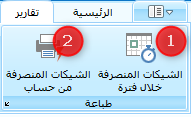طباعة الشيكات
يستخدم نظام طباعة الشيكات الخاص ببرنامج حساباتي للطباعة على الشيكات بدل تعبئتها بشكل يدوي.
أولا: اعدادات تسجيل الدخول
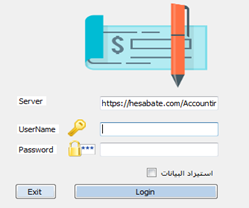
بمجرد تنصيب البرنامج وفتحه سوف تظهر شاشة تسجيل الدخول التالية:
· عنوان الاتصال Server : قم في البداية بالتأكد من اعدادات الاتصال هنالك خيارين :
o ان تكون نسخة حساباتي الخاصة بك سحابية (تعمل عن طريق الانترنت) حينها يجب وضع النص التالي
https://hesabate.com/Accounting
o ان تكون نسخة حساباتي الخاصة بك أحد إصدارات حساباتي التي تعمل بدون انترنت فيجب ادخال رقم ال IPالخاص بالجهاز الذي يحتوي على نسخة حساباتي وغالبا ما يكون 127.0.0.1 في حال كنت تعمل على نفس الجهاز. (يمكنك التواصل مع قسم الدعم الفني لتوجيهك).
· اسم المستخدم وكلمة المرور: يتم وضع اسم المستخدم وكلمة المرور التي تقوم بالدخول من خلالها الى نسخة حساباتي الخاصة بك.
· استيراد البيانات: عند تفعيل هذا الخيار سيتم استيراد كافة المعلومات التي تلزم لبرنامج طابعة الشيكات من نسخة حساباتي الخاصة بك مثل: اسماء البنوك، العملات، العملاء، الحسابات البنكية الشخصية.
مع الملاحظة يمكن تجنب تفعيل خيار استيراد البيانات والعمل على تعريف المعلومات اللازمة بشكل يدوي (مثل: البنوك والعملاء وحساباتك الشخصية) حيث ان البرنامج يتيح لك ايضا العمل بشكل منفصل عن بيانات ومعلومات برنامج المحاسبة الخاص بك.
ثانيا: التعريفات
عند تسجيل الدخول ستظهر الشاشة التالية التي تحتوي على العديد من الأجزاء

![]()
البنوك
يستخدم هذا الخيار لتعريف البنوك الموجودة في بلدك بهدف استخدامها في عملية تعريف حساباتك البنكية الشخصية وذلك بريط حسابك البنكي الشخصي بالبنك التابع له، علما بان هذا الخيار لا يلزمك استخدامه في حال استخدام خاصية استيراد البيانات من نسخة حساباتي الخاصة بك لانه يتم استيراد البنوك التي تم تعريفها على برنامج حساباتي الخاص بك.
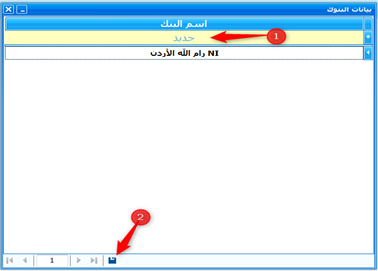
كما يتضح في الصورة السابقة عند الضغط على البنوك ستظهر البنوك التي تم تعريفها أو التي تم استيرادها من برنامج المحاسبة مع إمكانية تعريف حساب من خلال الضغط على جديد وكتابة اسم البنك ومن ثم الضغط على مفتاح الحفظ .

المستفيدين
من خلالها يتم تعريف العملاء او الاشخاص الذين سيتم صرف الشيكات لهم
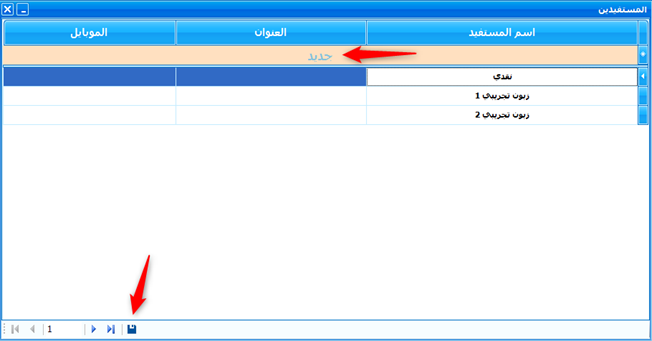
كما يتضح في الصورة السابقة عند الضغط على المستفيدين ستظهر لك قائمة بالمستفيدين الذين تم تعريفهم أو الذين تم استيرادهم من نسختك الخاصة ببرنامج حساباتي مع إمكانية تعريف مستفيدين جدد من خلال الضغط على جديد وكتابة اسم المستفيد وعنوانه ورقم الموبايل الخاص به ومن ثم الضغط على مفتاح الحفظ.

الحسابات
يتم من خلالها تعريف حساباتك البنكية الخاصة بعملك والتي تستخدمها في إصدار الشيكات لصالح عملك.
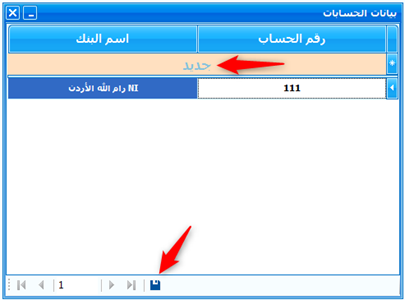
كما يتضح في الصورة السابقة عند الضغط على الحسابات ستظهر قائمة بالحسابات الشخصية التي تم تعريفها أو التي تم استيرادها من برنامج حساباتي الخاص بك مع إمكانية تعريف حساب بنكي شخصي جديد من خلال الضغط على جديد وكتابة رقم الحساب واختيار حساب البنك التابع لهذا الحساب الذي تم شرح تعريفه في خاصية البنوك ومن ثم الضغط على مفتاح الحفظ.
ثالثا: طباعة الشيكات

طباعة الشيكات
يتم من خلال هذه الخاصية طباعة الشيكات للمستفيدين الذين تود اصدار لهم الشيكات
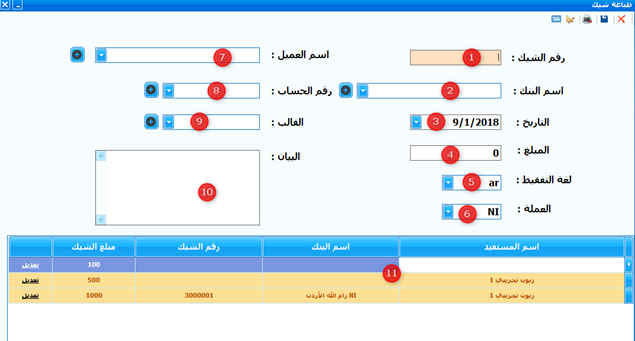
كما يتضح في الصورة السابقة عند الضغط على طباعة الشيكات ستظهر شاشة الطباعة التي تحتوي على الكثير من الخيارات وهي كتالي:
1- رقم الشيكات: رقم الشيك المراد تحريره او اصداره علما بان هذا الرقم لا يتم طباعته على الشيك.
2- اسم البنك: البنك الذي تم تحرير منه الشيك أي البنك الذي يتبع له حسابك الشخصي.
3- التاريخ: تاريخ استحقاق الشيك.
4- المبلغ: مبلغ او قيمة الشيك.
5- لغة التفقيط: اللغة التي سيتم طباعة الشيك فيها.
6- العملة: عملة الشيك.
7- اسم العميل: وهو اسم العميل المراد تحرير له الشيك.
8- رقم الحساب: حساب البنك الخاص بك الذي سيتم اصدار او تحرير منه الشيك.
9- القالب: ومن خلاله يتم ضبط وتنسيق الطباعة على الشيك لأول مره فقط
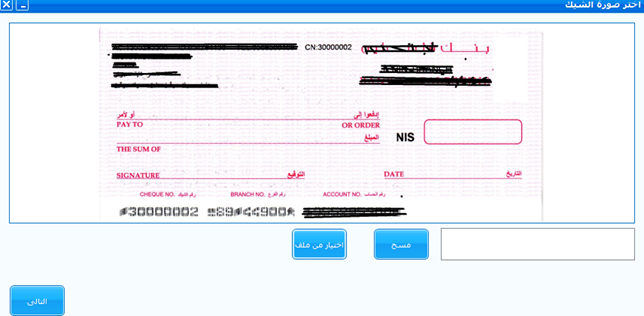
كما يتضح في الصورة السابقة عند الضغط على اضافة قالب (+) ستظهر الشاشة السابقة التي يمكن من خلالها تنسيق الطباعة للشيكات الخاصة بحسابك البنكي بكل سهولة من خلال السحب والاسقاط ولن تحتاج هذه العملية الا لمرة واحدة فقط حيث يتم تخزين القالب واستخدامه في كل مرة ترغب بالطباعة.
حيث يتم عمل مسح ضوئي للشيك من خلال أحد أجهزة السكانر الخاص بك فورا ومن نفس البرنامج ومع امكانية ايضا عمل مسح ضوئي للشيك من خارج البرنامج وادخال الصورة للبرنامج من خلال خاصية اختيار الملف من اجل اعدادات الطباعة الخاصة بالشيك وفي كلا الحالتين عند اختيار او مسح الشيك يتم الضغط على التالي من اجل تكملة إعدادات الطباعة لتظهر الشاشة التالية
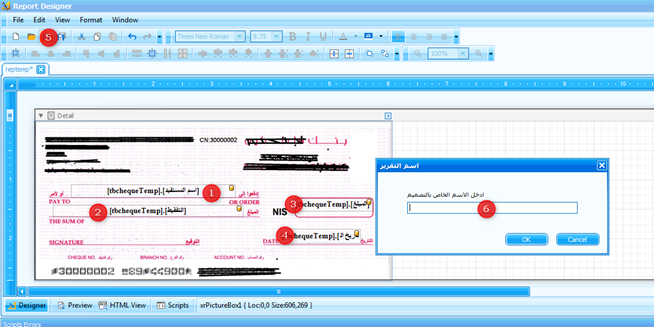
كما يتضح في الصورة السابقة يتم اعداد وتنسيق الطباعة للشيك ولمرة واحدة فقط عند الضغط على القالب وعمل ما يلي
1- تحديد مكان طباعة اسم المستفيد
2- تحديد مكان كتابة المبلغ بالكلمات
3- تحديد موقع طباعة مبلغ الشيك
4- تحديد موقع طباعة تاريخ الشيك
عند الانتهاء من تنسيق الطباعة يتم الضغط على حفظ من اجل حفظ القالب او التنسيق واستخدامه عند الرغبة بالطباعة على شيكات لنفس الحساب البنكي.
يتم اعطاء التنسيق او القالب اسم والهدف منه في حال كان لديك اكثر من حساب شخصي في بنوك مختلفة وهنالك تنسيق خاص لكل شيك فيتم التعرف على التنسيق الخاص بالشيك عند طباعة من خلال اسم القالب علما بان تنسيق القالب يتم فقط لأول مره ومن ثم يتم استخدامه في كل مره تود الطباعة بها.
خيارات طباعة الشيك / الشيكات
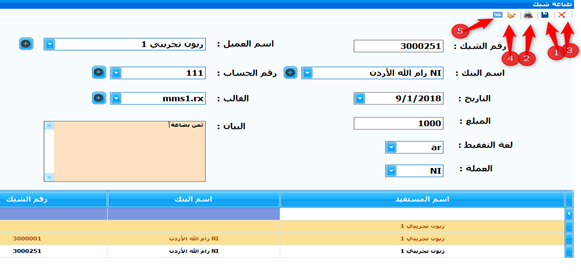
في الصورة السابقة تظهر عدة ايقونات وهي كما يلي مرقمة حسب الصورة السابقة
1- الحفظ: عند تعبئة معلومات الشيك المراد طباعته يتم الضغط على مفتاح الحفظ في البداية من اجل حفظ معلوماته علما بانه عند حفظ الشيك سيظهر في الجدول الظاهر في أسفل الصورة السابقة.
2- الطباعة: من خلاله يتم طباعة الشيك بعد القيام بحفظه.
3- الحذف: يتم من خلاله حذف الشيكات التي تم حفظها مع الملاحظة لا يمكن حذف الشيكات التي تم طبعتها ويمكن فقط حذف الشيكات التي تم حفظها ولم يتم طبعتها.
4- تحرير: يتم من خلاله اعادة تنسيق القالب الذي تم اختياره في الطباعة.
5- طباعة مجموعة شيكات: يمكن من خلال هذه الايقونة طباعة أكثر من شيك في آن واحد في حال تم اصدار شيكات متتالية او متسلسلة.
6- عند استخدام طباعة مجموعة شيكات يجب في البداية تعبئة معلومات الشيكات مثل اختيار اسم المستفيد والقالب والحساب المراد اصدار الشيكات منه وعملة الشيكات ومن ثم الضغط على خيار طباعة مجموعة شيكات ليظهر لنا شاشة جديدة كما يتضح في الصورة التالية
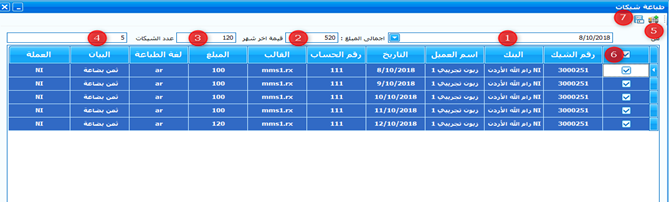
تظهر الشاشة السابقة العديد من الخيارات وهي كما يلي مرقمة كما في الصورة
1- التاريخ: يتم في البداية تحديد تاريخ اول شيك تود تحريره او طباعته
2- اجمالي الشيكات: يتم وضع قيمة مجموع الشيكات
3- قيمة اخر شيك: يستخدم هذا الخيار في حال قيمة اخر شيك مختلفة عن قيم الشيكات المراد تحريرها او إصدارها.
4- عدد الشيكات: من خلاله يتم وضع عدد الشيكات المراد تحريرها او طباعتها.
5- انشاء الشيكات وحفظها: عند الضغط على هذا الخيار يتم انشاء الشيكات وستظهر في الجدول كما في الصورة اعلاه.
6- تحديد الشيكات: يتم من خلاله تحديد الشيكات المراد طباعتها وفي حال اردت طباعتها كاملة يتم تفعيل الخيار الموجود في رأس العامود.
7- الطباعة: من خلاله يتم تنفيذ امر الطباعة للشيكات ليتم طباعتها فورا.
رابعا: التقارير
يوفر برنامج طباعة الشيكات تقارير خاصية بالشيكات التي تم اصدارها او طباعتها
1- الشيكات المطبوعة خلال فترة: يمكن من خلاله طلب تقرير خاص بالشيكات التم تم اصدارها او طباعتها حسب فترة معينة مع إمكانية طباعة التقرير
2- الشيكات المطبوعة من حساب: يمكن من خلاله طلب تقرير بالشيكات التي تم اصدارها او طباعتها لعميل ما او لكافة العملاء مع امكانية طباعة التقرير ايضا.